电脑怎么连接手机热点 热点怎么连接
更新时间:2022-09-13 16:51:41作者:huige
我们都知道当电脑没有网络的时候,可以连接手机热点来进行上网,可是很多用户并不知道电脑怎么连接手机热点,其实只要开启手机热点然后搜索连接即可,为了让大家看的清楚,本文这就给大家讲述一下电脑连接手机热点的详细连接方法吧。
具体步骤如下:
1、进入手机设置界面后点击个人热点,在跳转的新页面中将允许其他人加入打开。
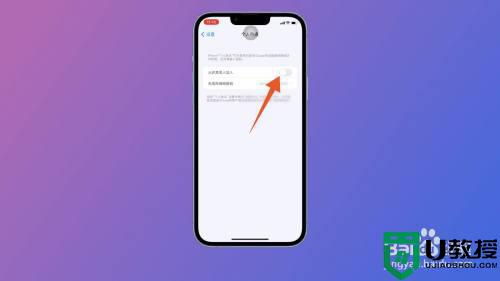
2、打开后进入Windows电脑主页面后,点击右下角的Internet访问。
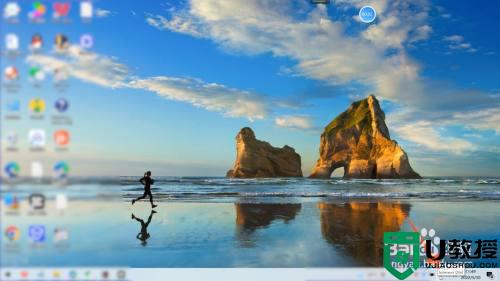
3、在弹出的WiFi列表窗口中,找到并点击手机的热点网络,并点击连接。
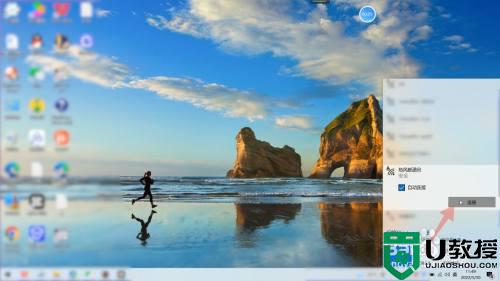
4、在方框中输入手机热点的密码,输入完成后点击下一步就可以连接了。
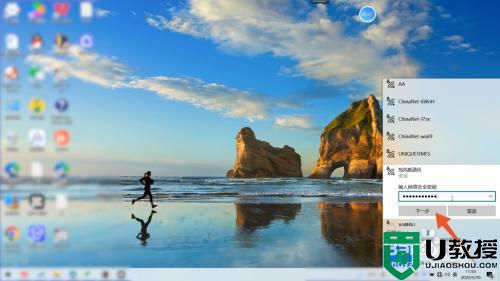
Mac电脑连接:
1、进入手机的设置页面后点击打开个人热点,在个人热点页面中将允许其他人加入后面的按钮打开。
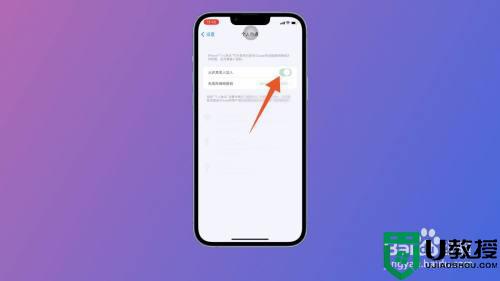
2、打开以后进入Mac电脑主页面中,点击打开右上角的WiFi图标。
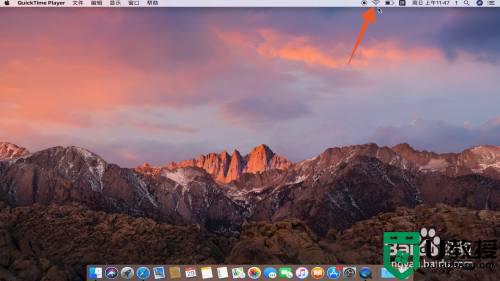
3、在弹出的WiFi列表窗口中,找到并点击手机的个人热点。
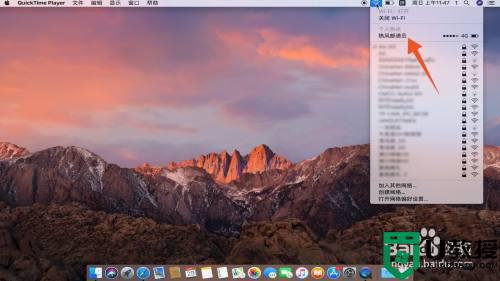
4、等待系统进行连接,连接成功后WiFi的图标就会变成热点连接的图标。
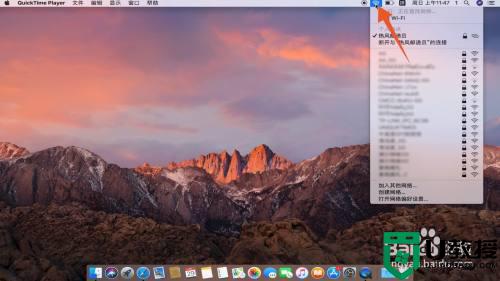
以上给大家讲解的就是热点怎么连接的详细方法,有需要的用户们可以学习上面的方法来进行连接吧,希望对大家有所帮助。
- 上一篇: 抖音怎么点赞 抖音 点赞图文教程
- 下一篇: 电脑msf文件用什么软件打开 电脑打开msf文件的方法
电脑怎么连接手机热点 热点怎么连接相关教程
- 电脑如何连接手机热点 电脑连接手机热点怎么连
- 苹果手机热点怎么连接电脑 电脑连接iphone手机热点的方法
- 台式电脑怎么连接手机热点 电脑如何连接手机wifi热点
- Win10电脑怎么连接手机热点?Win10电脑连接手机热点详细步骤教学
- 电脑如何连接手机热点上网 台式电脑怎么连接手机热点
- 笔记本如何连接手机热点 电脑怎么连接手机热点
- 笔记本电脑怎么连接手机热点 笔记本如何连接手机热点
- 台式电脑如何连接手机wifi热点 台式电脑连接手机wifi热点的步骤
- 台式电脑怎么连wifi手机热点 电脑如何连接手机个人热点
- 手机热点如何连接电脑 个人热点怎么连接电脑
- 5.6.3737 官方版
- 5.6.3737 官方版
- Win7安装声卡驱动还是没有声音怎么办 Win7声卡驱动怎么卸载重装
- Win7如何取消非活动时以透明状态显示语言栏 Win7取消透明状态方法
- Windows11怎么下载安装PowerToys Windows11安装PowerToys方法教程
- 如何用腾讯电脑管家进行指定位置杀毒图解

